
Michael Cain
0
4005
858
Nije bilo tako davno kada je jedini način za sinkronizaciju iPhonea i iPada bio iTunes na vašem računalu. Proces je puno lakši zahvaljujući iCloudu.
Pogledajmo kako sinkronizirati podatke iPhonea i iPada pomoću iCloud-a kako biste svom sadržaju mogli pristupiti svugdje.
Sinkroniziranje iPhone i iPad sadržaja putem iClouda
Najjednostavniji način za sinkronizaciju datoteka na Appleovim uređajima je putem iClouda. Prvi put predstavljen 2011. godine, iCloud vam omogućuje pohranjivanje podataka poput dokumenata, fotografija i glazbe na Appleove poslužitelje.
Tada mu možete pristupiti i preuzeti na uređajima iOS, macOS i Windows. Usluga vam također omogućuje izradu sigurnosne kopije iOS uređaja izravno u svrhu postavljanja i obnove.
Pomoću iClouda vaši podaci ostaju sigurni i kada su u prijevozu i spremaju. Apple koristi sigurne znakove za provjeru autentičnosti, a enkripcija od početka do kraja štiti specifične osjetljive informacije.
Za sinkronizaciju podataka na svojim Apple uređajima morate osigurati dovoljno prostora za pohranu iCloud. Ako nemate dovoljno, vidjet ćete poruku na vašem iOS uređaju prije vašeg pokušaja.
Opisali smo kako upravljati datotekama iCloud diska s bilo kojeg uređaja Kako pristupiti iCloud datotekama s diska s bilo kojeg uređaja Kako pristupiti iCloud datotekama s diska s bilo kojeg uređaja iCloud pogon je zgodan alat, ali pristup vašim datotekama može biti malo zbunjujuće jer se Appleov doživljaj pohrane u oblaku zaista razlikuje ovisno o vašoj platformi ili uređaju. ako vam je potrebna pomoć u stvaranju prostora. A ako trebate kupiti više, pronaći ćete mnoge izvrsne mogućnosti za rezervno pohranjivanje iCloud-a.
Provjerite iCloud Storage
Da biste vidjeli koliko prostora za pohranu imate na iCloud:
- Na uređaju sa sustavom iOS idite na postavke aplikaciju i dodirnite [Tvoje ime].
- Odaberi iCloud> Upravljanje pohranom.
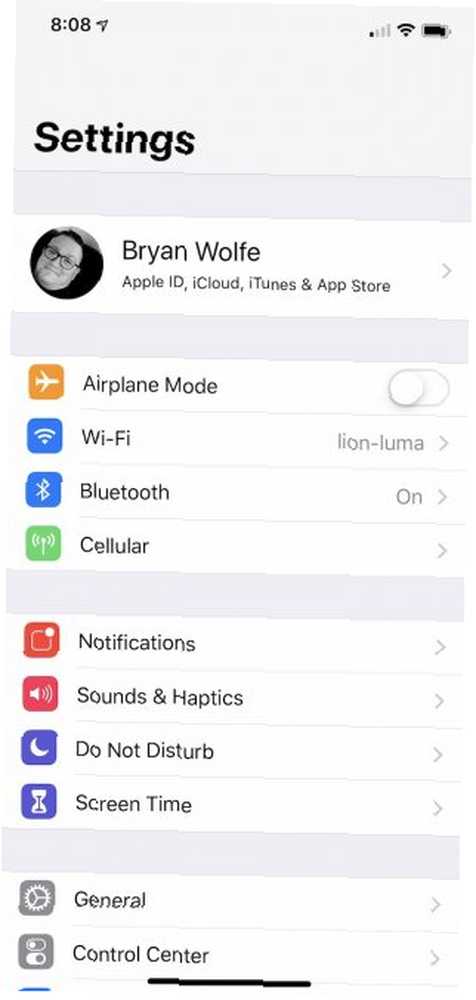
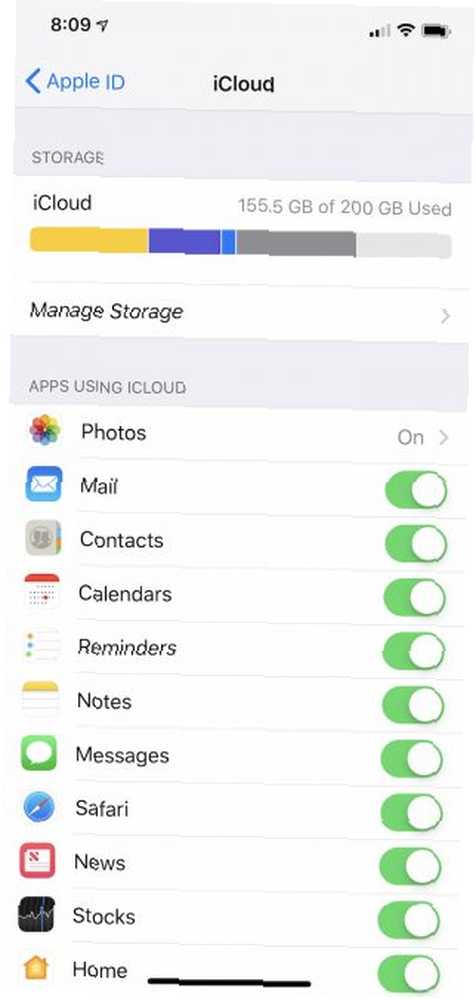

Također možete provjeriti svoju pohranu iCloud na Mac ili PC:
- Na macOS-u, kliknite ikonu Applea u gornjem lijevom kutu vašeg računala i odaberite Postavke sustava. Odande kliknite iCloud, zatim Upravljati.
- Na računalu otvorite iCloud za Windows.
O sinkronizaciji svih podataka
Za sinkronizaciju podataka na vašem iPhoneu i iPadu pretpostavljamo da još niste postavili barem jedan od dva uređaja. Ako su oba uređaja već postavljena, morat ćete izbrisati svoj iPhone ili iPad pomoću tvorničkog resetiranja Kako tovarnički resetirati iPhone i iPad Kako tvornički resetirati iPhone i iPad Pitate se kako da tvornički resetirate iPhone ili iPad? Evo načina za jednostavno sigurnosno kopiranje, resetiranje i vraćanje podataka iOS uređaja. a zatim sinkronizirajte kroz iCloud sigurnosnu kopiju.
Za početak sinkronizacije provjerite jesu li vaši uređaji na istoj Wi-Fi mreži. Trebat će vam i ažurirana sigurnosna kopija na iCloudu.
Na izvornom uređaju:
- Uđite u postavke aplikaciji, a zatim krenite na [Vaše ime]> iCloud. Odaberi iCloud Backup pri dnu ovog popisa.
- Budite sigurni da iCloud Backup prebacivanje je omogućeno, a zatim dodirnite Izradite sigurnosnu kopiju sada.
- Pričekajte dok se ne napravi potpuna sigurnosna kopija.
Zatim na ciljnom uređaju:
- Uključite uređaj i započnite postupak postavljanja. Slijedite upute na zaslonu dok ne ugledate Aplikacije i podaci zaslon.
- Na ovom zaslonu dodirnite Vrati iz iCloud sigurnosne kopije.
- Odaberite najnoviju sigurnosnu kopiju koja bi trebala imati trenutni datum.
- Pričekajte da se postupak obnove dovrši.
Sada ste sinkronizirali svoj iPhone i iPad koristeći iCloud podatke.
Sinkroniziranje određenih kategorija putem iClouda
Možda ne želite sinkronizirati sve podatke na svojim različitim uređajima putem iClouda. Umjesto toga, možda biste htjeli sinkronizirati podatke samo iz određenih kategorija ili aplikacija. Možda samo želite sinkronizirati fotografije ili informacije iz aplikacije Podsjetnici.
Da biste sinkronizirali samo određene podatke:
- Provjerite jeste li prijavljeni na svaki uređaj koristeći isti Apple ID. Pogledajte naša pitanja za Apple ID: FAQ za Apple ID: 10 najčešćih odgovora i pitanja Apple ID Često postavljana pitanja: 10 najčešćih pitanja i odgovora na pitanja Imate li pitanja o svom Apple ID-u? Odgovaramo na uobičajena pitanja o tome kako resetirati zaporku Apple ID-a, uklanjanje vaše kreditne kartice i još mnogo toga. ako imate pitanja.
- Dalje, u postavke aplikaciju na jednom od uređaja, dodirnite [Vaše ime]> iCloud.
- Onemogućite aplikacije ili kategorije koje više ne želite sinkronizirati. Od sada promjene na ovom uređaju (za te kategorije ili aplikacije) neće se sinkronizirati s drugim Apple uređajima.
- Ponovite korake 1 do 3 na drugim uređajima, ako je potrebno.

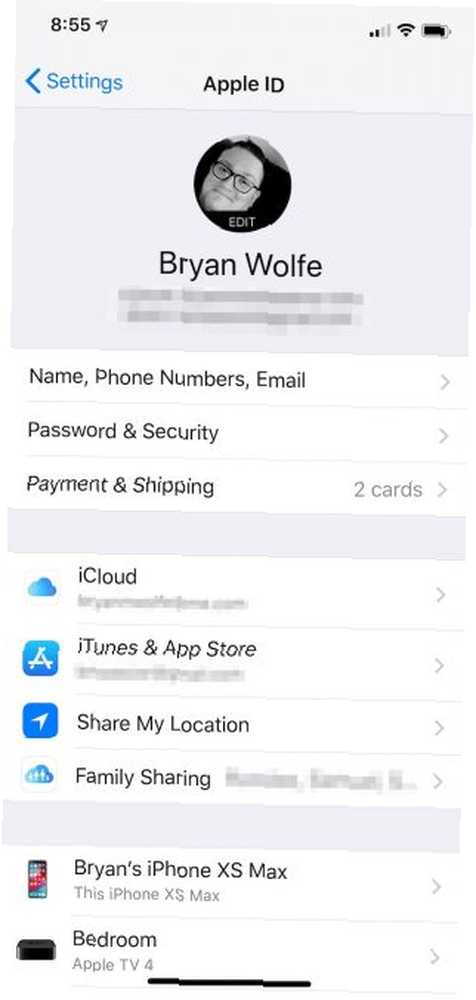

O sinkronizaciji podataka aplikacija
Mnoge iOS aplikacije u App Storeu koriste iCloud za pohranu podataka. Na taj se način njihove informacije lako sinkroniziraju na svim uređajima kada instalirate istu aplikaciju.
Ako ne vidite svoju omiljenu aplikaciju na gore opisanom popisu, obratite se programeru. Možda će dodati iCloud sinkronizaciju u buduće ažuriranje.
O iCloud sigurnosnoj kopiji
Krećući se naprijed, svakako koristite iCloud Backup redovito na svim svojim Apple uređajima. Pomoću iCloud Backupa možete lako postaviti novi uređaj (kao što ste upravo napravili) ili vratiti podatke na postojeći uređaj.
Vaš iPhone ili iPad automatski će se pokretati svake večeri kada ga ne upotrebljavate. Da bi se to dogodilo, pobrinite se za sljedeće:
- Potvrdite da se iCloud Backup uključuje uključenjem Postavke> [Vaše ime]> iCloud> Rezervna kopija iCloud. Dodirnite preklopku da biste je aktivirali.
- Vaš se uređaj puni i povezan je s Wi-Fi mrežom.
- Za početak postupka zaslon uređaja mora biti zaključan.
- Imate dovoljno iCloud prostora za pohranu da biste izvršili potpuno sigurnosno kopiranje.
Kakve informacije sadrži iCloud sigurnosna kopija?
Prema zadanom sigurnosno kopiraju sljedeće podatke pomoću iClouda:
- Podaci aplikacije
- Sigurnosne kopije Apple Watch-a
- Postavke uređaja
- Konfiguracija HomeKit
- Početni zaslon i organizacija aplikacija
- iMessage, tekstualne (SMS) i MMS poruke
- Fotografije i videozapisi na vašem iOS uređaju
- Povijest kupovine od Appleovih usluga, poput glazbe, filmova, TV emisija, aplikacija i knjiga
- Melodije
- Vizualna lozinka za govornu poštu (zahtijeva SIM karticu koja je bila u uporabi tijekom izrade sigurnosne kopije)
Neke informacije o aplikaciji već su pohranjene u iCloudu i stoga se sinkroniziraju na svim vašim uređajima. To uključuje kontakte, kalendare, oznake, poštu, bilješke, glasovne bilješke, zajedničke fotografije, iCloud fotografije, zdravstvene podatke, povijest poziva i datoteke koje pohranjujete u iCloud Drive.
Što je s izravnom sinkronizacijom između uređaja?
Možda se pitate možete li izravno sinkronizirati svoj iPhone i iPad koristeći Lightning ili USB-C. Nažalost, to nije moguće.
iOS ne podržava ovu funkcionalnost, tako da ćete trebati koristiti iCloud kao što je ovdje detaljno.
Zašto ne koristiti samo iTunes za sinkronizaciju?
Kao što je spomenuto, sinkronizacija podataka između iOS uređaja nekada je bila moguća samo putem iTunes-a. Upotreba ove metode je još uvijek moguća, iako je u najboljem slučaju glomazna. Zahtijeva sigurnosnu kopiju jednog uređaja na računalu, a zatim vraćanje drugog uređaja pomoću istog stroja.
Ovom metodom ograničeni ste na vrste datoteka koje možete prenijeti. Osim toga, postupak traje duže od gore spomenutih opcija. Ali pogledali smo kako sinkronizirati iPhone na iTunes Kako sinkronizirati iPhone na iTunes i natrag Kako sinkronizirati svoj iPhone na iTunes i Back iTunes je tu da sinkronizira vaš iPhone i sigurnosno kopiranje podataka na računalu. Evo kako postaviti iTunes za sinkronizaciju. ako trebate znati.
Jednostavno je sinkroniziranje iPada i iPhonea
Ukratko, sinkronizacija podataka između iOS uređaja postala je jednostavan postupak zahvaljujući iCloud-u. Bez obzira želite li sinkronizirati sve svoje podatke ili odabrati datoteke, postupak je siguran i siguran. Ako imate bilo kakvih problema, pogledajte naš iCloud vodič za rješavanje problema kako biste ih riješili.
Ako vas zanima pomoć u organizaciji vašeg iPad web sadržaja. 4 načina organiziranja i upravljanja web sadržajem na vašem iPadu 4 načina organiziranja i upravljanja web sadržajem na vašem iPadu. Ovi bitni savjeti i aplikacije pomoći će vam da upravljate bogatstvom informacija na web organizirano na svom iPadu. , potražite savjete u našem članku.











